ToDesk 作为一款实用的远程控制软件,其界面自动锁定功能备受用户关注,掌握开启此功能的方法,能为您的使用带来更多便利和安全保障。
要开启 ToDesk 界面自动锁定,您需要按照以下步骤进行操作。
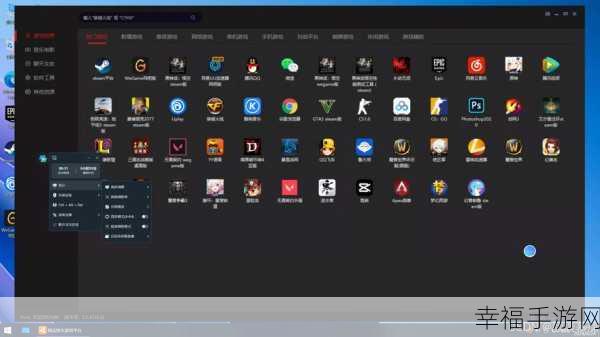
打开 ToDesk 软件,进入主界面,在主界面的右上角,您会看到一个设置图标,点击这个图标。
在弹出的设置菜单中,找到“安全设置”选项,这里面包含了一系列与软件使用安全相关的设置。
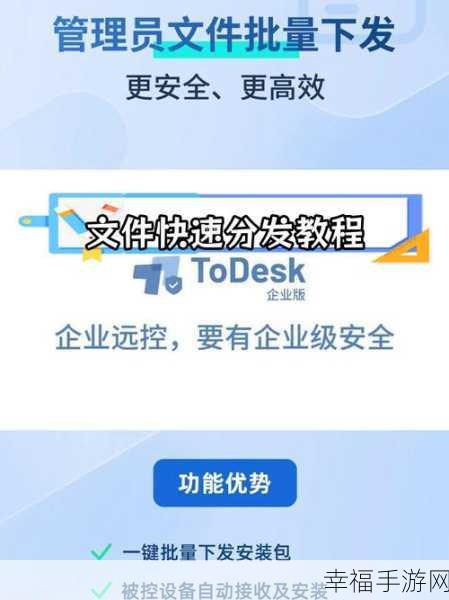
在“安全设置”中,您就能够看到“界面自动锁定”的选项,点击它,您可以选择开启或者关闭这个功能。
您还可以根据自己的需求,设置自动锁定的时间间隔,您可以选择 5 分钟、10 分钟或者更长的时间,在您无操作的一段时间后,界面自动锁定,保护您的隐私和数据安全。
值得注意的是,不同的版本可能在操作界面和选项位置上会有细微差别,但总体的操作流程是相似的,如果您在操作过程中遇到问题,可以查阅 ToDesk 的官方帮助文档或者联系其客服人员获取支持。
希望以上的攻略能够帮助您顺利开启 ToDesk 的界面自动锁定功能,让您在使用 ToDesk 时更加安心和放心。
参考来源:ToDesk 官方说明及个人使用经验总结







